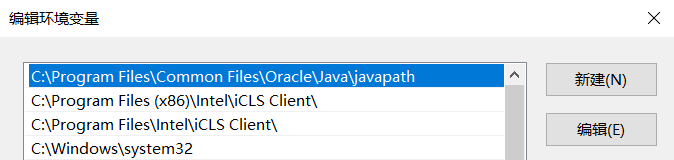Java 8(JDK 1.8)升级更新至 Java 11(JDK 11)/ Java 17(JDK 17)LTS
Java 8 可谓是Java的一个经典版本,虽然距离2014年3月发布已经过去了7年多了,但是相信不少人依旧还在使用。可是几个月后的2022年3月,Java8将失去 Oracle 的 Premier 支持。
与此同时2021年9月Java 17 LTS发布,LTS(long-term support)是指长期支持版本,按照计划Java 17 将 Premier 支持至2026年,Extended 支持至少会到2029年。从Java 9(2017年9月发布)开始,Java保持每半年一个版本的发布节奏,并且每三年一个LTS版本(以后将会改为每两年)。所以这几年Java的版本相比于Java 8 之前发布的快了很多。
| Oracle Java SE Support Roadmap*† | ||||
|---|---|---|---|---|
| Release | GA Date | Premier Support Until | Extended Support Until | Sustaining Support |
| 7 (LTS) | July 2011 | July 2019 | July 2022***** | Indefinite |
| 8 (LTS)** | March 2014 | March 2022 | December 2030***** | Indefinite |
| 9 (non‑LTS) | September 2017 | March 2018 | Not Available | Indefinite |
| 10 (non‑LTS) | March 2018 | September 2018 | Not Available | Indefinite |
| 11 (LTS) | September 2018 | September 2023 | September 2026 | Indefinite |
| 12 (non‑LTS) | March 2019 | September 2019 | Not Available | Indefinite |
| 13 (non‑LTS) | September 2019 | March 2020 | Not Available | Indefinite |
| 14 (non‑LTS) | March 2020 | September 2020 | Not Available | Indefinite |
| 15 (non‑LTS) | September 2020 | March 2021 | Not Available | Indefinite |
| 16 (non-LTS) | March 2021 | September 2021 | Not Available | Indefinite |
| 17 (LTS) | September 2021 | September 2026**** | September 2029**** | Indefinite |
| 18 (non-LTS)*** | March 2022 | September 2022 | Not Available | Indefinite |
| 19 (non-LTS)*** | September 2022 | March 2023 | Not Available | Indefinite |
| 20 (non-LTS)*** | March 2023 | September 2023 | Not Available | Indefinite |
| 21 (LTS)*** | September 2023 | September 2028 | September 2031 | Indefinite |
实际使用时某些情况Java 8 已经不能满足需求了,当前(2021年12月)这个时间点,更新Java版本的话当然是Java 17 LTS比较推荐,于是我将自己使用的Java版本升级到了Java 17。
一、JDK的下载:
Oracle官网:https://www.oracle.com/
Oracle中国区官网:https://www.oracle.com/cn/index.html
JDK下载地址:https://www.oracle.com/java/technologies/downloads/
打开JDK下载地址即可下载对应的JDK版本,当前(2021年12月)最新的Java版本是17.0.1。如下图选择对应的系统页签后下载需要的安装包(部分浏览器此处页签可能不显示,建议使用Chrome浏览器):
下拉此页面也有Java 8 和 Java 11 可以下载:
需要说明的是,从 Java 11 开始已经不提供32位的安装包了,只能下载64位的安装包了。(毕竟32位的电脑和系统已经离我们远去了。)
二、JDK的安装:
双击下载的安装包,一直下一步即可完成安装:
中间第二步可以选择更改JDK的安装路径,我个人习惯更改安装路径为:D:\Software\Develop\Java\jdk-17.0.1。
从上面的步骤可以看出新的JDK的安装精简了很多,已经没有JRE安装了。
三、配置环境变量:
配置环境变量的目的是为了使 java.exe 和 javac.exe 等可执行文件在任意路径下都可以执行,而不只是只能在JDK的安装目录下执行。
从Java 11 开始,JDK安装成功后会自动在Path环境变量里配置环境变量(路径为:C:\Program Files\Common Files\Oracle\Java\javapath),且会配置在第一个,这样之前的配置就会被覆盖。我们可以将该配置路径在Path环境变量直接删除,自己进行环境变量配置。
1、如果是第一次配置环境变量进行如下操作:
①、进入安装目录bin的上一级目录,复制路径。(如:D:\Software\Develop\Java\jdk-17.0.1)
②、在【系统变量】-【新建】。变量名为:JAVA_HOME固定值(与TomCat服务器有关),变量值为第①步复制的路径:
③、选择【Path】环境变量-【编辑】,添加变量【%JAVA_HOME%\bin】(注意符号全部为英文);
然后【确定】-【确定】-【确定】,这样环境变量就配置好了。
2、如果之前已经如上配置过环境变量:
此时,只需复制最新的安装路径,替换原【JAVA_HOME】系统变量对应的【变量值】,然后【确定】-【确定】-【确定】即可。
3、如果希望配置多个版本的JDK环境变量:
首先需求说明的是,一台电脑上是可以多个JDK版本共存的:
![]()
如果不同的项目对应不同的JDK版本,则用到那个项目时就需要进行对应的JDK环境变量切换,比较方便的做法是配置多个版本的JDK环境变量:
这样的话需要哪个JDK版本直接切换【JAVA_HOME】系统变量即可,其他地方则不需要改动。
最后记得,环境变量配置完成后打开新的命令窗口,使用命令【java -version】或【javac -version】检查配置是否正确:
四、(附)ADB环境变量配置:
ADB(Android Debug Bridge)直译安卓调试桥,与Java类似,在使用时也是需要配置环境变量的,步骤如下:
①、在 Android SDK 目录下找到 platform-tools 目录:(如:D:\Software\Develop\AndroidSDK\platform-tools)
②、在【系统变量】-【新建】- 变量名为 ADB(可自己定义),变量值为第①步的 platform-tools 目录路径:
③、选择【Path】环境变量-【编辑】,添加【%ADB%】;
然后【确定】-【确定】-【确定】即可,这样在任意路径下就都可以执行ADB命令了。